Tips bij het printen van barcode- en rugetiketten
Soms verschuift de tekst over de etiketten bij het afdrukken. Daarom is het belangrijk de juiste printerinstellingen te selecteren.
- Kies Aura Catalogus | Barcode- en rugetiketten | Rugetiketten
- Klik op Rapport Afdrukken.
- Kies het gewenste ontwerp.
- Geef eventueel aan hoeveel etiketten u wilt overslaan.
- Klik op Afdrukken.
- Klik op Openen.
- Klik linksboven op het Printericoontje om af te drukken.
Het Afdrukscherm wordt geopend.
Voor het afdrukken van de pdf moet Adobe Acrobat Reader gebruikt worden om de juiste instellingen te kunnen selecteren.
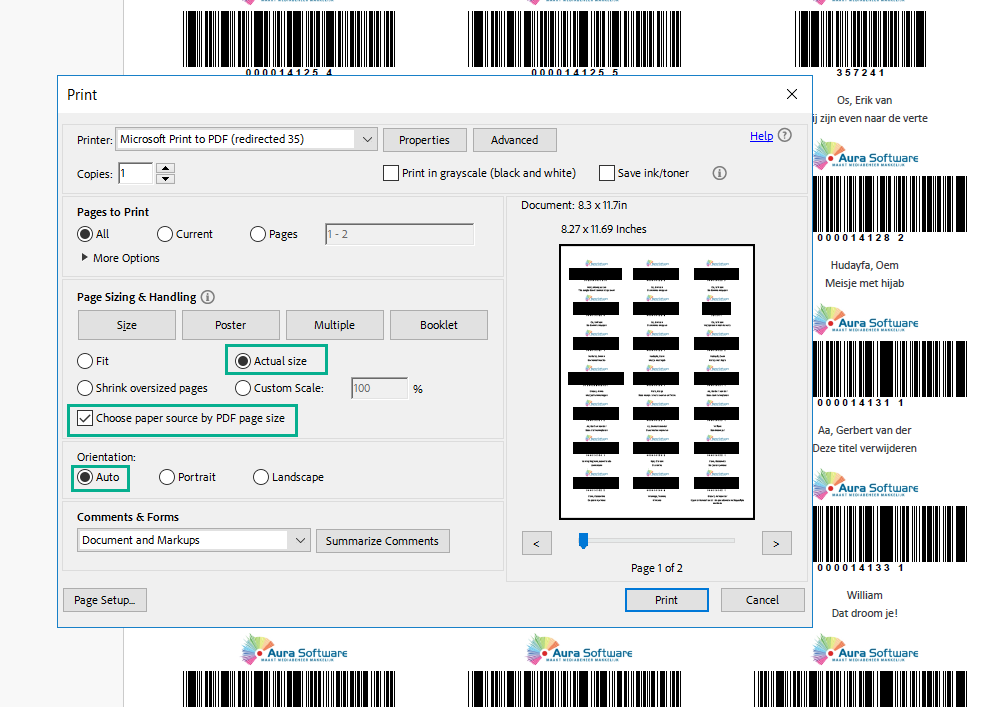
In dit afdrukscherm moeten de volgende instellingen gedaan worden:
- Vink Ware grootte (Actual size) aan.
- Vink Papierbron selecteren op basis van paginaformaat PDF-bestand (Choose paper source by PDF page size) aan.
- Zet Afdrukstand op Automatisch staand/liggend (Auto).
- Controleer of de overige instellingen overeenkomen met bovenstaand scherm.
- Klik op Afdrukken (Print) om de etiketten af te drukken.
Deze instellingen hoeft u – per werkstation - slechts één maal te doen, daarna worden de instellingen automatisch opgehaald, tenzij deze voor het afdrukken van een ander document gewijzigd worden.
|
* Als u in uw catalogus de collecties van meerdere Vestigingen heeft ondergebracht dan kan het handig zijn om alleen etiketten van uw eigen Vestiging af te drukken. Dat kan door bij Systeemonderhoud | Accountbeheer | Gebruikers Aura Online uw eigen Vestiging in te vullen en filter aan te vinken. |
* U kunt de barcode-etiketten afdrukken met een laserprinter of een goede inkjetprinter (minimaal 600 dpi). Gebruik geen matrix- of thermoprinter.
De barcodes van de laatstgenoemde printer vervagen na verloop van tijd.
* Barcodes zijn het beste leesbaar op een witte achtergrond. Wilt u toch gekleurde etiketten gebruiken, probeer dan eerst of uw scanner de barcode goed kan lezen met deze achtergrondkleur. Gebruik geen blauwe of groene etiketten.
* Zorg voor voldoende witruimte links en rechts naast de barcode. De scanner moet ‘weten’ waar de barcode begint en eindigt.
* Let er ook op dat de barcode in zijn geheel op het etiket past. Hoe meer cijfers, hoe breder de barcode. Als u Aura het barcodeveld automatisch laat invullen (documentnummer + exemplaarnummer) dan hebben de exemplaren vanaf nummer 10 dus een bredere barcode!
* Als u lenerspasjes wilt maken bedenk dan dat de inkt van een inkjetprinter uitloopt bij verhitting (sealen van de pasjes).
Gebruik dus een laserprinter als u gaat sealen.
* Thermische (adres)etikettenprintertjes (zoals bijvoorbeeld van Dymo) zijn niet geschikt voor het afdrukken van barcode-etiketten: de etiketten vervagen heel snel.
* Gebruik nooit aangebroken etiketvellen in een laserprinter. De overige etiketten kunnen dan in de printer achterblijven …
Belangrijkste T  p TEST de barcodes!
p TEST de barcodes!
• Test of de barcodes goed werken voordat u ze allemaal gaat afdrukken! Bent u nog niet in het bezit van een barcodescanner stuur dan een aantal barcodes naar Aura Software en laat ze door ons controleren.
• Test ook de barcodes van ‘hoge’ exemplaarnummers (zie de zesde tip in deze paragraaf).
• Test de barcodes ook nadat ze zijn voorzien van boeklon of een ander beschermend materiaal (pasjes!).
Sommige soorten folie weerkaatsen licht dusdanig dat de barcodescanner de code niet meer (goed) kan lezen.
Boeklon heeft voor zover bij ons bekend nog nooit problemen opgeleverd.
